Jak odstranit malware z webu pod WordPressem
Webové stránky postavené na platformě WordPress jsou jedny z nejpopulárnějších na světě, ale jejich široké používání je zároveň činí lákavým cílem pro hackery. Malware, který infikuje WordPress stránky, může mít závažné důsledky, jako je ztráta dat, narušení provozu webu, nebo dokonce ztráta důvěryhodnosti v očích návštěvníků a vyhledávačů.
Stručný obsah:
– Jak rozpoznam malware na webu?
– Zálohování webu jako prevence
– Zkontrolujte webové soubory
– Použití bezpečnostních pluginů
– Odstranění malwaru
– Obnova čistých verzí souborů
– Změna hesel a klíčů
– Zkontrolujte zranitelnosti a nastavte bezpečnostní opatření
– Monitorování webu
=> ZAVĚR
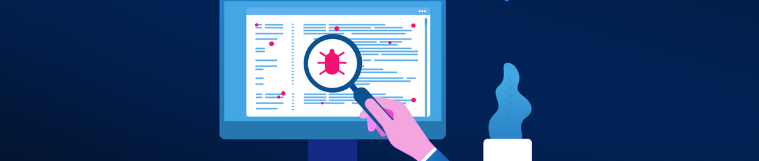
1) Jak rozpoznam malware na webu?
Než začnete malware odstraňovat, je nutné ho nejprve identifikovat. Příznaky, že váš web může být infikován, zahrnují:
☑️ Neznámé změny na webu: Neočekávané přesměrování, podezřelé vyskakovací okna nebo změněný obsah, který jste nepublikovali.
☑️ Upozornění z vyhledávačů nebo bezpečnostních pluginů: Google a jiné vyhledávače mohou upozornit na problém s vaším webem prostřednictvím Search Console.
☑️ Pomalý výkon webu: Malware může výrazně zpomalit načítání vašich stránek.
☑️ Neočekávané přihlášení: Neznámé IP adresy nebo neobvyklé časy přihlášení do administrace mohou být známkou kompromitace.
2) Zálohování webu jako prevence
Před jakýmikoli zásahy je klíčové zálohovat aktuální stav webu. Pokud něco půjde špatně během procesu odstraňování malwaru, můžete se vrátit zpět k původní verzi. Ideální je mít zálohu uloženou mimo infikovaný server.
3) Zkontrolujte webové soubory
Proveďte důkladnou kontrolu všech souborů na vašem serveru. K tomu můžete využít:
- FTP nebo správce souborů v hostingu: Projděte složky na serveru a hledejte soubory, které tam nepatří, například neznámé PHP skripty nebo soubory s podivnými názvy.
- Porovnání souborů: Porovnejte aktuální soubory s čistou verzí WordPressu. Existují nástroje a pluginy, které toto umí automaticky.
4) Použití bezpečnostních pluginů
Existují pluginy, které vám pomohou s detekcí a odstraněním malwaru. Mezi nejznámější patří:
☑️ Wordfence Security: Tento plugin poskytuje firewall, skenování malwaru a nástroje pro opravu napadených souborů.
☑️ Sucuri Security: Další populární plugin, který skenuje web, detekuje zranitelnosti a dokáže odstranit škodlivý kód.
☑️ iThemes Security: Nabízí pokročilé možnosti pro zabezpečení WordPressu, včetně detekce změn souborů a blokování škodlivých IP adres.
Nainstalujte a aktivujte jeden z těchto pluginů a proveďte kompletní skenování webu. Plugin vám nabídne možnosti, jak nalezené problémy odstranit.
5) Odstranění malwaru
Jakmile identifikujete infikované soubory, máte několik možností:
☑️ Manuální odstranění: Pokud jste zkušený uživatel, můžete ručně smazat nebo opravit infikované soubory. Je však důležité, abyste věděli, co děláte, abyste nepoškodili funkčnost webu.
☑️ Automatizované nástroje: Využijte bezpečnostní pluginy k automatickému odstranění malwaru. Tyto nástroje obvykle odstraní nebo opraví infikované soubory a obnoví web do původního stavu.
6) Obnova čistých verzí souborů
Pokud byly některé z vašich klíčových WordPress souborů (jako jsou jádrové soubory WordPressu) infikovány, nahraďte je čistými verzemi. Stáhněte si aktuální verzi WordPressu z oficiálního webu a nahraďte infikované soubory čistými.
7) Změna hesel a klíčů
Po odstranění malwaru změňte všechny hesla, zejména administrátorského účtu, FTP přístupy, databázové hesla a hesla k hostingu. Také je vhodné regenerovat WordPress bezpečnostní klíče v souboru wp-config.php.
8) Zkontrolujte zranitelnosti a nastavte bezpečnostní opatření
Aby se situace neopakovala, nastavte na webu bezpečnostní opatření:
☑️ Aktualizace WordPressu, pluginů a témat: Zastaralé verze softwaru jsou často zneužívány hackery.
☑️ Použití bezpečnostního pluginu: Trvalé používání bezpečnostního pluginu, jako je Wordfence nebo iThemes Security, vám pomůže monitorovat a chránit váš web.
☑️ Omezení přístupu: Omezte přístup k administraci pouze na určité IP adresy a nastavte dvoufaktorové ověřování (2FA).
☑️ Pravidelné zálohování: Nastavte pravidelné automatické zálohy, abyste měli vždy k dispozici aktuální verzi webu pro případ nouze.
9) Monitorování webu
Po vyčištění webu je důležité jej nadále monitorovat. Pravidelně kontrolujte stav bezpečnosti pomocí pluginů, skenujte web a sledujte provoz. Rychlé odhalení problémů může zabránit vážnějším následkům.
Pro monitorování vašeho webu je vhodné použít online software –malcare.com

(monitoring webu)
Závěr
Odstranění malwaru z WordPressu může být náročný proces, ale s důkladným přístupem a správnými nástroji se to dá zvládnout. Klíčem je prevence – pravidelné aktualizace, silná bezpečnostní opatření a rychlá reakce na případné problémy mohou výrazně snížit riziko útoku a udržet váš web v bezpečí.
Další podobné články:
– Jak vytvořit ochranu formulářů ve WordPressu proti robotům
– Použití fotografií pro osobní i komerční web
– Nastavení certifikátu SSL pro webhosting u WEDOSu na WordPressu







